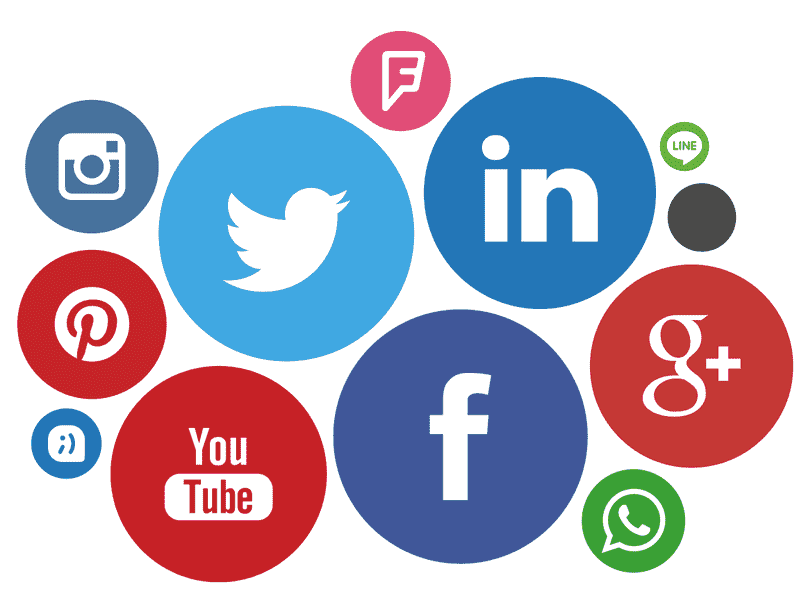
Olitpa sosiaalisten verkostojen fani tai jos sinulla ei ole aikaa kirjoittaa jokaista julkaisua yksityiskohtaisesti, olet luultavasti miettinyt, kuinka Voin julkaista sosiaalisissa verkostoissani Google -avustajan avulla? Jos on, selitämme, mitä vaiheita sinun on noudatettava.
Google Assistant Se julkaistiin työkaluna kaikille yleisöille, ja se voi olla erinomainen henkilökohtainen avustaja. Sen avulla voit tehdä kaikenlaisia tehtäviä vain äänelläsi. Sen toiminta on todella yksinkertaista, koska yksinkertaisilla komennoilla voit aktivoida Google -avustajan ja aloittaa sen käytön.
Miten Google Assistant toimii mobiililaitteilla
Jos haluat käyttää Google -avustajaa Android -puhelimestasi, sinun on vain lähestyttävä sitä ja sanottava automaattisesti Ok Google välilehti avautuu puhelimen alaosaan ja voit ilmaista äänellä haluamasi toiminnon, olipa se sitten verkkohaku, musiikin toistaminen, sovellusten avaaminen tai jopa vitsi.
Jos tämä vaihtoehto on passiivinen, sinun on vain siirryttävä ”suosittuihin asetuksiin” ja koskettava kohtaa, jossa se lukee ’Voice Match’ jatkaaksesi Google Assistantin aktivointia. Kun muutokset on tallennettu, voit puhua avustajalle vain sanomalla ”Ok Google”.
Mistä tietää, onko matkapuhelimeni yhteensopiva?
Jatkuvien järjestelmäpäivitysten vuoksi kaikki Android -laitteet eivät ole tällä hetkellä yhteensopivia Google Assistantin kanssa, saman yrityksen mukaan, jotta puhelimesi tai tablet -laitteesi on yhteensopiva avustajan kanssa, sillä on oltava laitteiston ja ohjelmiston vähimmäisvaatimukset eli versio Android 6.0 tai uudempi ja Google -sovelluksen versio 6.13.
Sovellukset, jotka ovat yhteensopivia Google Assistantin kanssa
Sen lisäksi, että voimme käyttää ohjattua toimintoamme nopeiden hakujen suorittamiseen verkossa, voimme myös hyödyntää sitä helpottamalla muiden sovellusten käyttöä, äänikomennon kautta Google -avustajamme kautta voimme siirtyä Google Mapsiin, jos haluamme kuulla sijaintia tai tietää tiettyjä laitoksia.
Se on myös yhteensopiva YouTuben kanssa, voimme pyytää avustajamme toistamaan videoita sovelluksen kautta, meidän on vain lausuttava Ok Google ja määritä sisällön otsikko. Google -avustajamme on myös yhteensopiva Spotifyn kanssa. Jos haluamme kuunnella musiikkia, pyydämme avustajamme siirtymään sovellukseen ja toistamaan suosikkiluettelomme.
Jos haluamme saada lisää toimintoja Google -avustajallemme, meidän täytyy vain mennä Play -kauppaan, tarkistaa hakupalkista ja voimme löytää yhteensopivia sovelluksia aina ravitsemuskonsultteista, tavallisista avustajista tai valuuttamuunnossovelluksista.
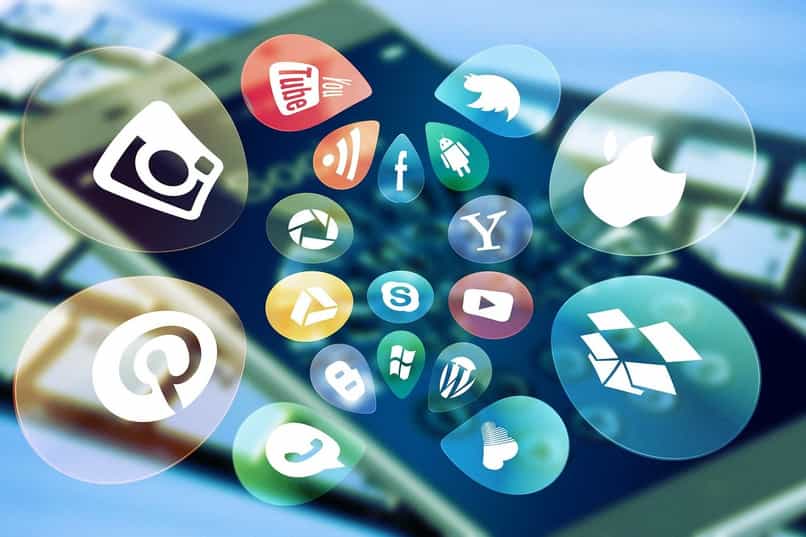
Määritä Google Assistant julkaisemaan sosiaalisia verkostoja
Jotta avustajaa voidaan käyttää sosiaalisissa verkostoissamme, se on päivitettävä. Tällä tavalla meillä on pääsy kaikkiin sen toimintoihin alusta alkaen.
Anna käyttöoikeudet Google Assistantille
Jotta voimme myöntää käyttöoikeuksia Google -avustajallemme, meidän on siirryttävä avustaja -asetuksiin, sitten palveluihin ja tutkimukseen. Näemme luettelon avustajan kanssa yhteensopivista sovelluksista. Kun löydämme haluamamme sovelluksen, kosketamme korttia, jossa meillä on tietoja palvelusta sekä luettelo esimerkeistä siitä, mitä voit pyytää. Tutkimalla tätä valikkoa löydämme ”käyttöoikeudet” -vaihtoehdon mahdollistaa pääsyn siihen ohjatun toiminnon kautta.
Puhevuorovaikutus sovellusten kanssa
Sovelluksen kautta voimme luoda sarjan pikavalintoja, joita me Ne sallivat pääsyn sovelluksiin äänikomentojen avulla.
Nämä on luotu yksinkertaisella tavalla, meidän on ensin avattava ohjelma ja odota niiden laajennusten lataamista. Jos avaamme sen ensimmäistä kertaa, näemme todennäköisesti viestin, jolla lisätään käyttöoikeus suoraan. Jos se ei tule näkyviin, sinun on siirryttävä osioon, joka on omistettu sovelluksen asetuksille.
Täältä löydät käyttöoikeuksien kuvakkeen, jos napautat sitä, se pyytää sinua valitsemaan ohjelman, joka lisää sen avustajalle. Kun tämä on tehty, ohjattu toiminto kertoo, kuinka voit aktivoida kyseisen sovelluksen. Yleensä tämä tehdään Ok Googlen äänikomennolla, jota seuraa sovelluksen nimi.
Voit muuttaa äänikomennon tekstiä milloin tahansa määrittämällä pikavalinta -asetukset. Tämän avulla voit muokata sitä haluamallasi tavalla, eikä sovelluksen nimeä tarvitse käyttää. Tällä voit jopa luoda rutiinin automatisoidaksesi, mitä haluat julkaista Google Assistantissa.
Vinkkejä jonkin äänikomennon luomiseen tai muokkaamiseen
Koska ohjatulla toiminnolla ei ole täydellistä järjestelmää, on tarpeen perustaa tietty rakenne niiden muotoiluun. Yksi helpoimmista on luoda yksinkertainen lause. Esimerkki voi olla sanomalla komento avata sovellus ja sitten ”avaa tällainen sosiaalinen verkosto”, tämä on helppo määrittää sovelluksen pikavalinta -asetusten kautta.
Toinen rakenne on, kun haluamme avata tietyn sovelluksen ja lisätä kommentin sovelluksesta. Tämä on erityisen hyödyllistä silloin, kun haluamme kirjoita viesti tiettyyn sosiaaliseen verkostoon, joten pidämme sitä täysin välttämättömänä, jos haluamme automatisoida työmme. Voimme luoda tästä kaikenlaisia muunnelmia, joten emme rajoitu julkaistavan sisällön suhteen.
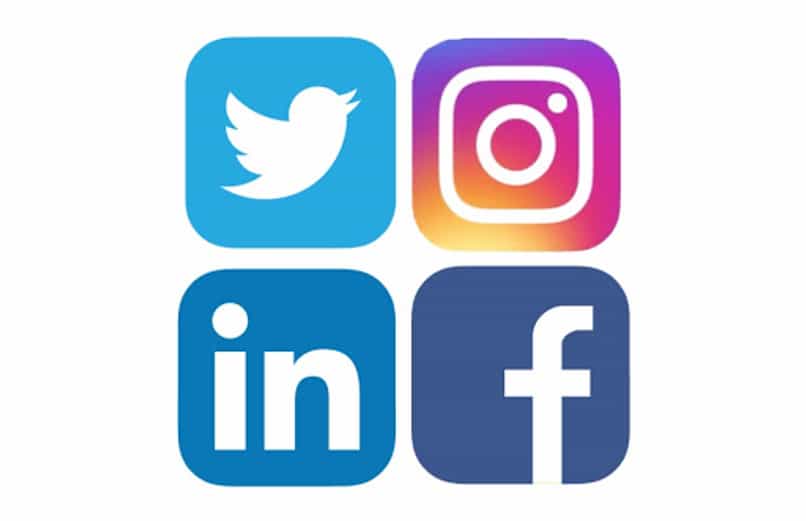
Jos haluat lisätä tai muokata mitä tahansa äänikomentoa, sinun tarvitsee vain painaa sovelluksen vieressä olevaa kuvaketta. Koska tämän avulla voit lisätä ja poistaa tietyn pikavalinnan komentoja, nämä komennot ovat yhteensopiva lähes kaikkien sosiaalisten verkostojen kanssa.
Jos et jostain syystä ole tyytyväinen Google Assistantin palveluihin, voit aina poistaa sen käytöstä sekä hetkellisesti että loputtomiin.
Temppuja, joita voit käyttää Google Assistantin kanssa
Kuten jo mainittiin, Google Assistantin avulla voit tehdä loputtomasti asioitaJulkaisemisen lisäksi sosiaalisissa verkostoissasi voit käyttää sitä myös laskimena, voit kertoa sille suuren määrän ilman ongelmia, tämä antaa sinulle oikean tuloksen. Voit myös soittaa ystävälle vain sanomalla sen henkilön nimen, jonka yhteystiedoissasi on.
Voit myös pyytää häntä aktivoimaan tai poistamaan käytöstä matkapuhelimesi eri toiminnot, kuten Bluetoothin aktivoinnin ja paljon muuta. Se sallii sinun luoda erilaisia luetteloita, kuten ostoslista; Voit tehdä sen vain sanomalla ”Hei Google, luo lista”. Tämä työkalu kysyy sinulta nimen, jonka haluat antaa sille, sitten se kysyy sinulta, mitä haluat lisätä siihen, ja voit kertoa sen.
Jos haluat viihdyttää itseäsi, voit pyytää häntä kertomaan sinulle kaiken vitsin ja pyydä häntä laulamaan sinulle laulu. Pohjimmiltaan kaikki tämän työkalun kysymykset mainitaan oikein, koska Google Assistantista tulee paras ystäväsi päivittäisten toimintojen suorittamiseen.